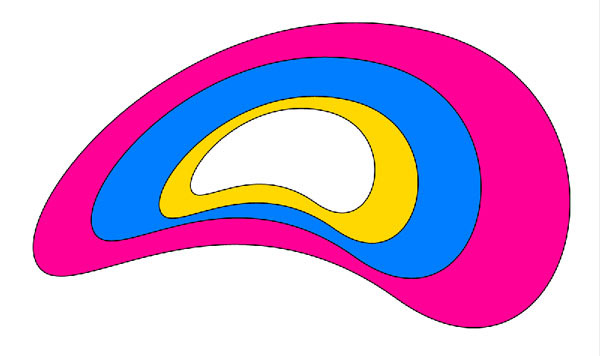PhotoShop制作怀旧古典文字效果教程
发布时间:2015-05-12 来源:查字典编辑
摘要:资源拼贴纹理花纸纹理纸张纹理第一步:创建形状我们将首先创建一个1200pxx1200px文件。我们将创建一个抽象的造型,使用钢笔工具(P),...

资源
- 拼贴纹理
- 花纸纹理
- 纸张纹理
第一步:创建形状
我们将首先创建一个1200px x 1200px文件。
我们将创建一个抽象的造型,使用钢笔工具(P),像我在下面的东西。 确保你做的是个形状图层,而不是路径,你可以通过在选项栏中更改此设置。
更改颜色(双击颜色选择框以打开颜色编辑器对话框中)到蓝色(#017eff)。
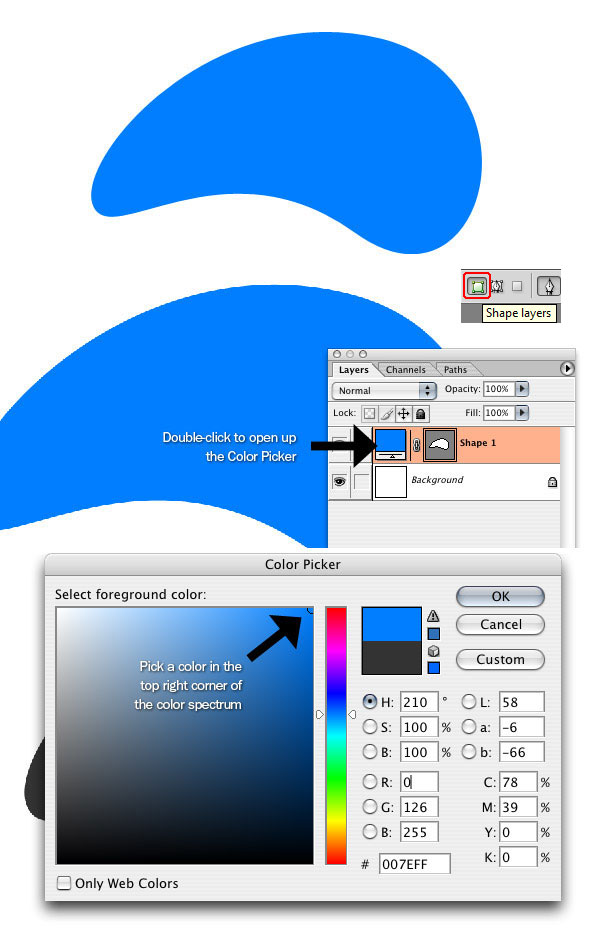
第二步:添加更多的形状
我们将重复的形状层,我们只是用Ctrl+ j来复制。
选择一个颜色,更改颜色为明亮的黄色(#ffd801)。
使用Ctrl+T(自由变换)转换的形状,按住Shift键保持在与原来的相同比例的形状缩小。
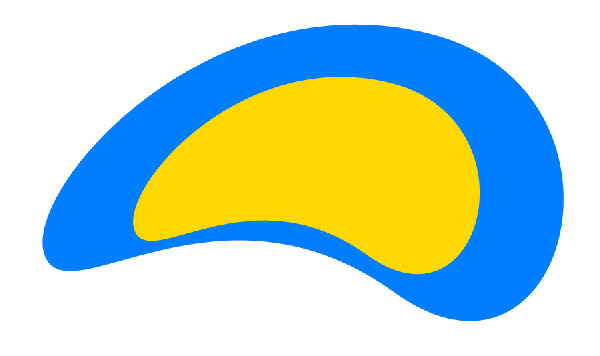
第三步:添加更多的形状
重复步骤2。 改变第一个颜色为白色(#000000)和第二个形状(粉红色fe0096一)。
然后适用移动工具(V),把白色的形状往左靠一点。
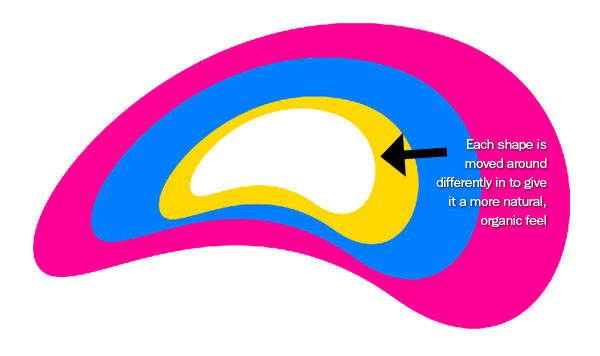
第四步:添加到形状描边
现在我们继续,我们要添加在每个形状的描边。点击图层面板下面的添加图层样式,然后描边,颜色为黑色(#000000),边框大小为2. 然后复制图层样式,把每个图层都粘贴一次。